Bài viết này Vietnamsmart sẽ hướng dẫn bạn cách chỉnh giờ trên máy chấm công một cách chuẩn xác và đơn giả nhất. Máy chấm công có nhiệm vụ ghi lại thời gian làm việc của nhân viên, nên việc máy bị sai giờ ảnh hưởng nhiều đến quyền lợi của nhân viên. Cách chỉnh giờ trên máy chấm công cực kì đơn giản, bạn xem ngay hướng dẫn tại bài viết này nhé.
Nguyên nhân và cách xử lý khi máy chấm công chạy sai giờ
Nguyên nhân thứ 1: Máy chấm công sử dụng một thời gian thì giờ trên máy chậm/nhanh hơn
Nguyên nhân: Do pin CMOS bị yếu
Cách xử lý: thay PIN CMOS cho máy
Nguyên nhân thứ 2: Khi restart lại máy thì thời gian trở về 00:00
Nguyên nhân: Do pin CMOS / chip thời gian trên main bị hỏng
Cách xử lý: thay pin CMOS/ Chip cho máy
Nguyên nhân thứ 3: Giờ trên máy chạy nhanh khoảng 1h so với giờ thực tế
Nguyên nhân:
- Do sử dụng phần mềm ADMS, khi máy online thì sẽ lấy múi giờ GMT+8
- Do sử dụng chương trình ADS Total có cập nhật timezone. Máy tính mà bạn cài service sử dụng thời gian không đúng với timezone trên máy chấm công
Cách xử lý: Chỉnh lại thời gian cho máy chấm công
Để mua các sản phẩm máy chấm công vân tay giá rẻ đến ngay Vietnamsmart – Cam kết chính hãng – Bảo hành dài hạn

Hướng dẫn chi tiết cách chỉnh giờ trên máy chấm công
Để chỉnh giờ trên máy chấm công có 2 cách thao tác là thực hiện trực tiếp trên máy và chỉnh bằng phần mềm chấm công.
Cách điều chỉnh giờ trực tiếp trên máy chấm công
Để điều thời gian trên máy chấm công bạn cần thực hiện theo các thao tác sau:
Để điều chỉnh giờ trên máy chấm công bạn thức hiện theo các bước sau
- Bước 1: Bấm và giữ phím M/OK. Khoảng 3-5 giây sau sẽ hiện ra màn hình Menu chính
- Bước 2: Bấm chọn Hệ thống → chọn Thời gian ngày.
- Bước 3: Thiết lập thời gian cho máy chấm công bằng cách nhập giờ, phút, giây vào máy.
- Bước 4: Sau khi chỉnh xong, bấm chọn M/OK để lưu lại dữ liệu

Cách chỉnh giờ cho máy chấm công bằng phần mềm
Bạn cũng có thể chỉnh thời gian cho máy chấm công bằng cách thực hiện trên máy tính kết nối với máy chấm công thông qua phần mềm. Phần mềm chấm công được dùng phổ biến hiện nay là Ronald Jack Pro, Wise eye,…
Chỉnh giờ trên máy chấm công bằng phần mềm Ronald Jack Pro
- Bước 1: Mở phần mềm, chọn Máy chấm công → Kết nối máy chấm công.
- Bước 3: Bấm chọn Trình đơn → Hoạt động khác.
- Bước 4: Chọn Đồng bộ thời gian theo thời gian trên máy tính của bạn. Chính vì vậy ở bước này máy tính của bạn phải có thời gian chuẩn.
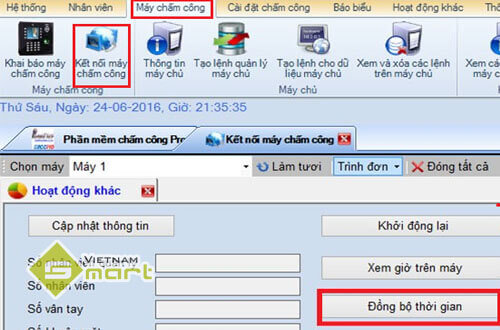 Chỉnh giờ máy chấm công bằng phần mềm Ronald Jack Pro
Chỉnh giờ máy chấm công bằng phần mềm Ronald Jack ProSửa giờ trên máy chấm công bằng phần mềm Wise Eye
- Bước 1: Mở phần mềm và chọn mục Chấm công.
- Bước 2: Bấm chọn mục Quản lý dữ liệu ghi danh. Bạn click chọn “Chỉnh sửa ngày tháng” sau đó điều chỉnh giờ chấm công cho đội ngũ công nhân viên.
 Chỉnh thời gian bằng phần mềm Wise Eye
Chỉnh thời gian bằng phần mềm Wise EyeĐặc biệt, phần mềm Wise Eye còn có thêm chức năng cho phép bạn chỉnh giờ trong mỗi ca làm việc. Việc này được thực hiện bằng cách vào mục “Cài đặt chấm công” và “Khai báo lịch trình ca làm việc”.
Hi vọng bài viết này sẽ giúp bạn biết cách chỉnh sửa lại thời gian trên máy chấm công trong trường hợp xảy ra sai sót về giờ trên hệ thống. 2 cách này đều có thể áp dụng cho để chỉnh giờ máy chấm công vân tay, thẻ, khuôn mặt… Chúc các bạn thành công! Trường hợp có bất cứ khó khăn trong thao tác chỉnh giờ cho máy hoặc gặp phải các lỗi không thể tự khắc phục, hãy liên hệ ngay VietnamSmart để được hỗ trợ.
Xem thêm:










